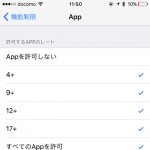< この記事をシェア >
iPhoneやiPadのアプリ年齢制限を解除(変更)する方法です。
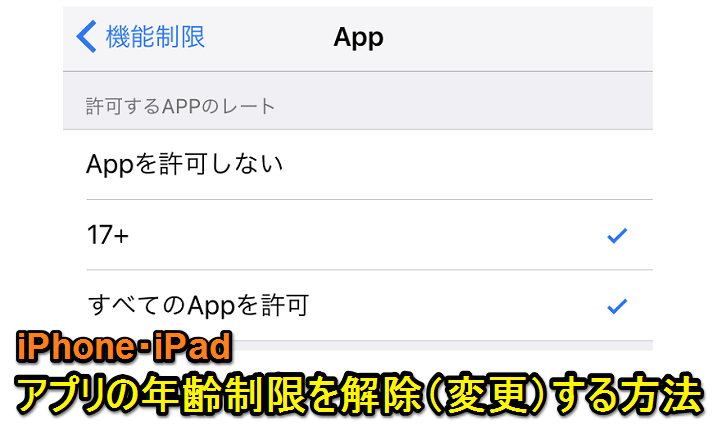
2017年3月のTwitterアプリのアップデートにより、Twitterアプリアイコンがホーム画面から消えるという現象が発生する人が増えています。
これ、iOS端末の機能『機能制限』の中にある『Appの年齢制限』が原因です。
iPhoneやiPadのアプリにも「〇歳以上」という年齢制限がかかったアプリがあります。
今回の一部のユーザーのTwitterのアイコンが消えた理由は、アプリのアップデートでレートが17歳以上(17+)になった⇒iPhoneやiPad側で17歳以上のレートのアプリは使えない設定になっている、ためです。
機能制限を自分で操作できる環境(機能制限のパスワードがわかれば)であれば、iPhone・iPadからサクッと設定できます。
【iPhone・iPad】アプリ年齢制限を解除(変更)する方法
設定するレートによって使えるアプリが変動
ホーム画面からも消え去る

年齢制限を設定すると↑のように一部のアプリがホーム画面から消えてなくなります。
消えるだけではなく、もちろん使えなくなります。
各アプリの年齢制限は、App Storeのアプリのページで確認できます。
アプリの説明に「17+」などレートが書かれています。
消えてなくなったTwitterアイコンもこれで復活!
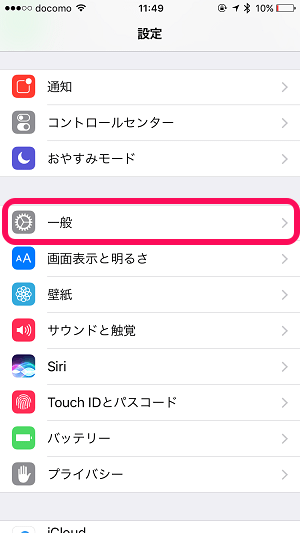
設定を開きます。
中にある「一般」をタップします。
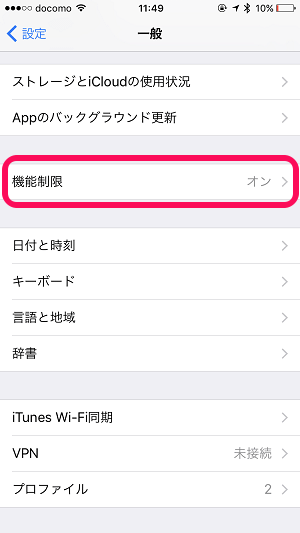
「機能制限」をタップします。
機能制限のパスワードがわかれば設定できる
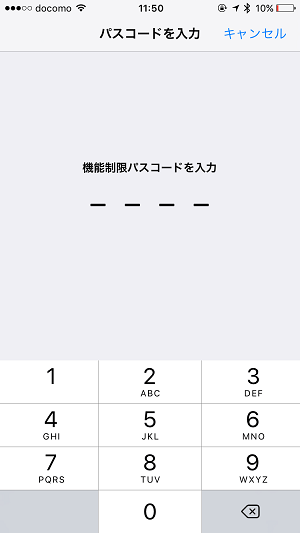
機能制限を開くパスワードが必要となります。
このパスワードは、iPhoneやiPadのロック解除のパスワードとは異なるものです。
人から渡されているような端末の場合、ここのパスワードを教えてもらえていなかったら年齢制限の設定は変更できません。
親御さんが契約しているiPhoneを使っている人などは敢えて親御さんが年齢レートが設定されたアプリを使わせたくないという思いから年齢制限をかけているということも考えられます。
これは俗にいう「ワザと」設定しているものなので、パスワードを教えてくれないのが当たり前かもしません。。
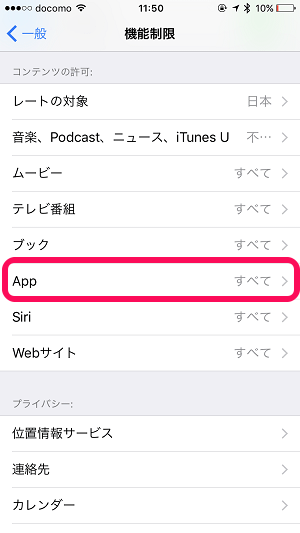
機能制限の設定が開けたら、中にある「App」をタップします。
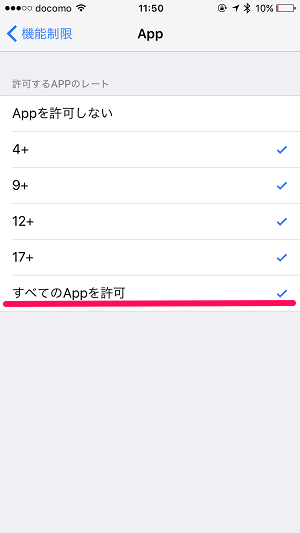
←がこの端末で使えるアプリの年齢制限となります。
「すべてのAppを許可」をタップすれば年齢レートに関係なくすべてのアプリがこのiOS端末上で使えるようになります。
年齢フィルターなどより強力な設定が入っているパターンも
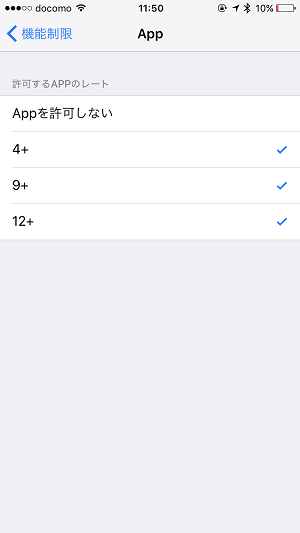
←のようにAppの年齢制限が開けてもそもそも「すべてのAppを許可」や「17+」がないパターンもあり得ます。
これは、キャリアやセキュリティソフトなどの会社が提供している年齢フィルターなどが入っていることが考えられます。
この状態になっている場合は、何か別の契約やソフト、プロファイルなどが入っていると思います。
自分名義の契約であれば、解除方法を探すことができますが、人から渡されている端末だと故意に設定されていると思うので解除が難しいかもしれません。。
今回のTwitterの件は、Twitter側が突然アプリの年齢制限を17+にしたことが問題といえば問題ですが、機能制限を操作できれば↑の方法で解除できるのでやってみてくださいな。
機能制限のパスワードがわからないので設定できないという人は、残念ながらブラウザなどからTwitterにアクセスして使うしかないと思います。。
< この記事をシェア >
\\どうかフォローをお願いします…//
この【Twitterが消えた人へ】iPhone・iPadのアプリの年齢制限を解除(変更)する方法の最終更新日は2017年3月27日です。
記事の内容に変化やご指摘がありましたら問い合わせフォームまたはusedoorのTwitterまたはusedoorのFacebookページよりご連絡ください。